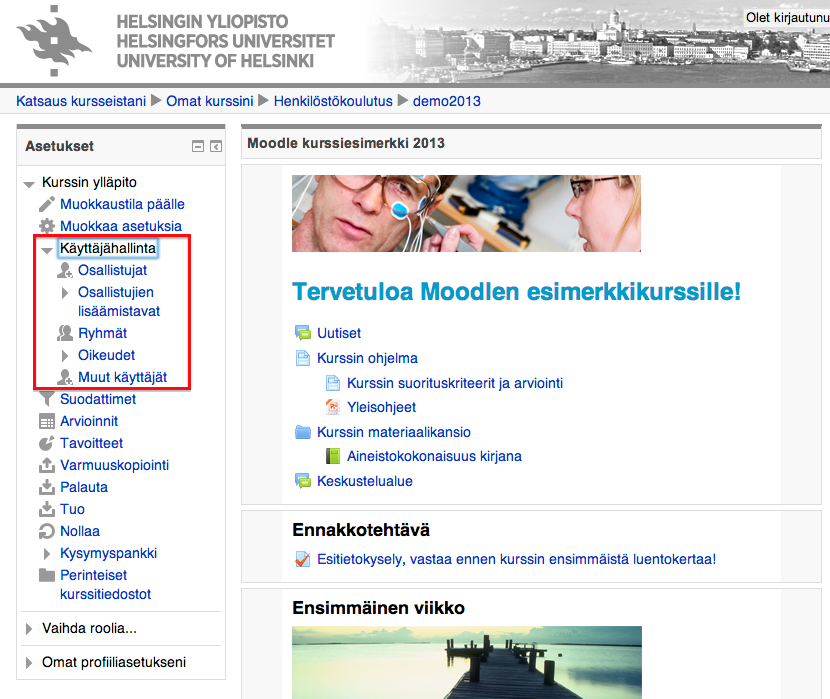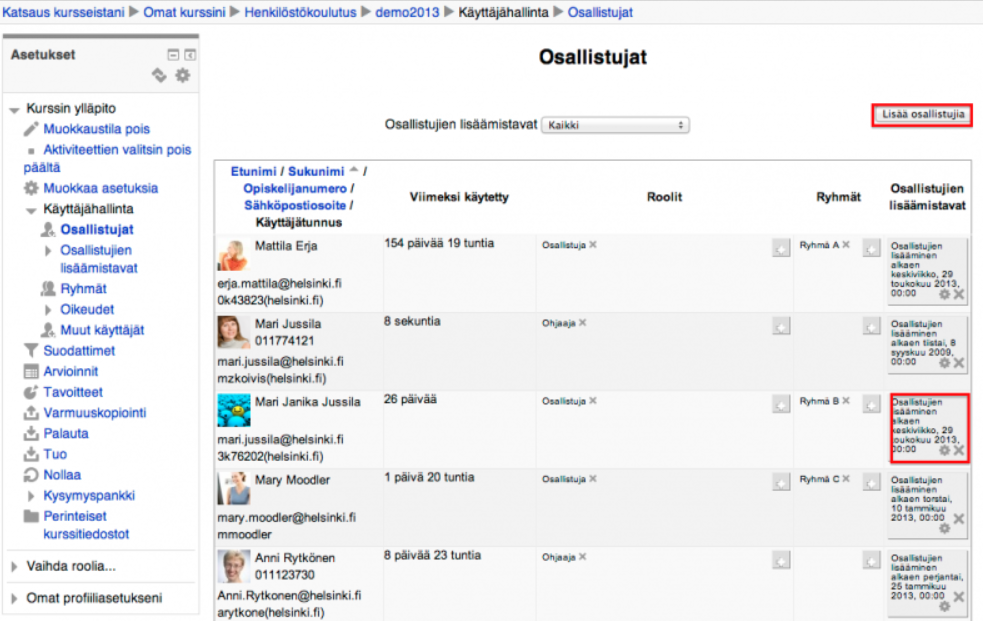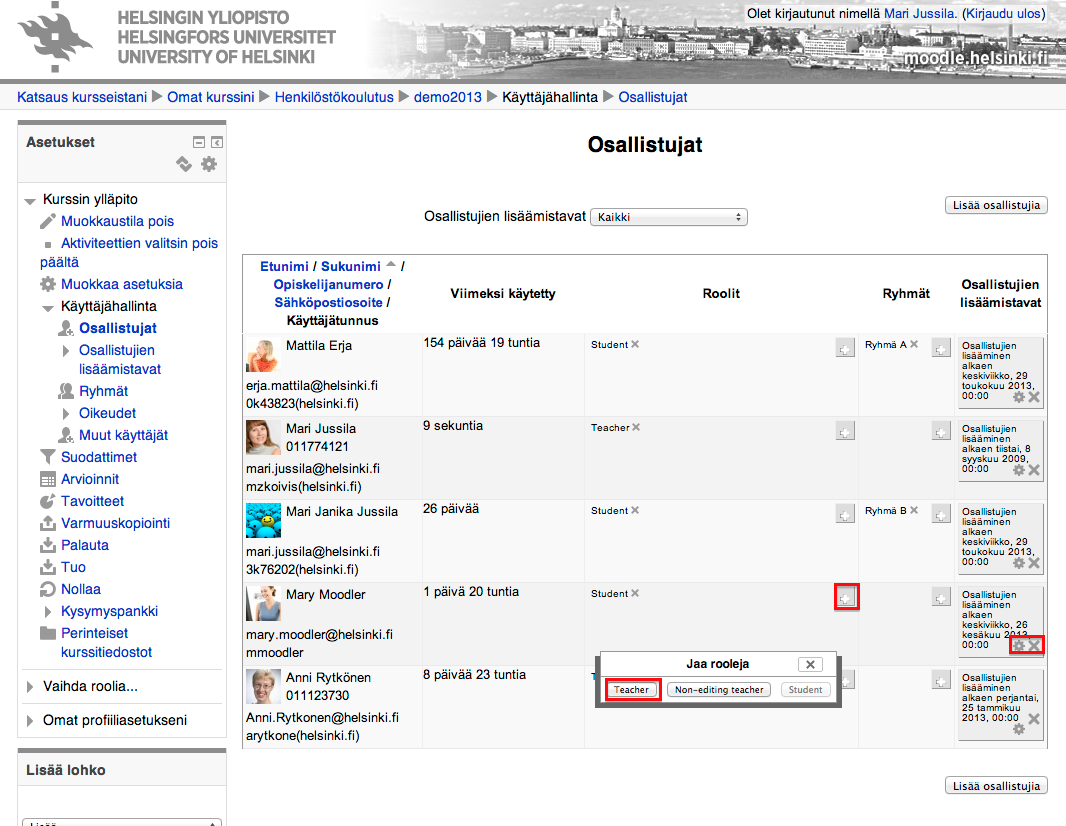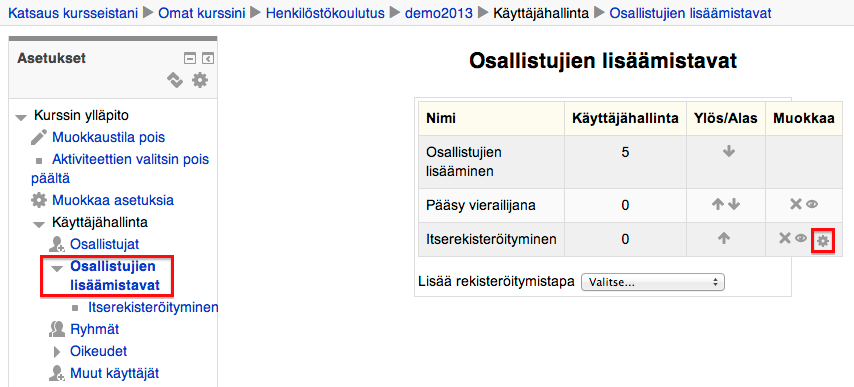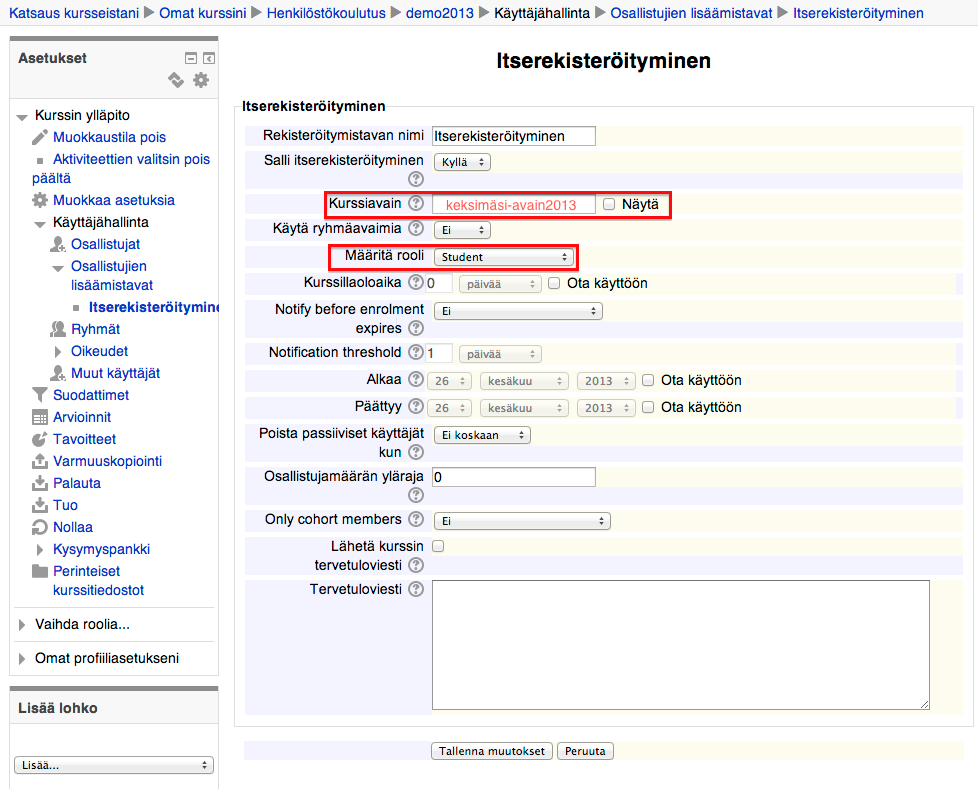Ero sivun ”Lisää osallistujat kurssialueelle” versioiden välillä
(Ak: Sivu tyhjennettiin) |
Ei muokkausyhteenvetoa |
||
| Rivi 1: | Rivi 1: | ||
{{Rakenna}} | |||
= Moodle : Lisää osallistujat kurssialueelle = | |||
This page last changed on 2013-06-26 by mzkoivis@helsinki.fi. | |||
= Osallistujien lisäämistavat = | |||
* '''Opettajat''' ja opiskelijat voi lisätä kurssialueelle aina käsin (yksitellen). | |||
* '''Opiskelijat''' '''kannattaa yleensä ohjeistaa''' ''' [[itserekisteröitymään]] '''. <br> | |||
** Opiskelijoiden ohjeet löytyvät [[opiskelijan oppaasta]]. | |||
** Itserekisteröitymistä käyttäessäsi muista määritellä kurssiavain ja ilmoittaa se opiskelijoille (ohje avaimen määrittämiseen alla). | |||
** ''Huomaa: jos käytät samaa kurssialuetta vuodesta toiseen siten, että välillä haluat poistaa vanhan vuosikurssin opiskelijat, kannattaa käyttää jokaiselle vuosikurssille omaa itserekisteröitymistapaansa! Silloin voit myös [[poistaa opiskelijat itserekisteröitymistavan poistamalla]] ''! | |||
** Myös opettajille voi määritellä itserekisteröitymisen, erillisellä opettajille tarkoitetulla kurssiavaimella, mikäli kurssilla on opettajia runsaasti. | |||
* Kurssialueelle voi sallia myös vieraat. | |||
== Osallistujien lisääminen (käsin) == | |||
Asetukset-lohkosta löydät kurssisi käyttäjähallinnan. | |||
[[Image:116654514.png]] | |||
Valitse käyttäjähallinnan alta "Osallistujat", niin saat näkyviin taulukon, jossa on listattu kurssin nykyiset jäsenet (huom. älä koskaan poista itseltäsi oikeuksia kurssille tässä näkymässä). Valitse oikeasta yläreunasta painike "Lisää osallistujia" niin pystyt lisäämään kurssillesi uusia osallistujia (opiskelija tai opettaja). | |||
Osallistujat-taulukosta pystyt myös rajoittamaan tiettyjen kurssin jäsenten kurssillaoloaikaa tai poistamaan jäseniä yksitellen (oikean reunan sarake: osallistujien lisäämistavat > "poista kurssilta" rastista). | |||
[[Image:116654515.png]] | |||
Osallistujia lisättäessä, valitse "Lisää osallistujia" painike. Sen jälkeen valitse henkilölle rooli kohdasta "Jaa rooleja". Moodlessa on aina käytössä kolmenlaisia rooleja. | |||
* Opettaja: oikeus muokata kurssialueen sisältöjä sekä nähdä osallistujien palautukset ja arvioida niitä | |||
* Non-editing Teacher: oikeus nähdä osallistujien palautukset ja arvioida niitä | |||
* Opiskelija: oikeus osallistua kurssialueen keskusteluihin, palauttaa tehtäviä, tehdä tenttejä ja osallistua muuhunkin opettajan lisäämään toimintaan | |||
Valittuasi oikean roolin pudotusvalikosta voit hakea käyttäjiä sähköpostiosoitteella, käyttäjätunnuksella tai nimellä ikkunan alareunan hakukentän avulla. Kun oikea henkilö on löytynyt käyttäjälistasta, valitse Lisää-painike ko. rivin oikeasta reunasta. Voit hakea heti perään uusia käyttäjiä ja lisätä myös heidät alueelle ikkunaa sulkematta. Kun kaikki halutut osallistujat on lisätty, valitse "Lopeta käyttäjien lisääminen" ikkunan alareunasta tai sulje ikkuna oiken ylänurkan rastista. | |||
Osallistujat taulukko päivittyy nyt automaattisesti. Voit taulukon sarakkeesta "Roolit" helposti myös muokata osallistujan roolia, jos esimerkiksi olet vahingossa lisännyt opettajan opiskelijan rooliin. Osallistuja voi yksitellen myös poistaa (rasti käyttäjän rivin oikeassa reunassa) sarakkeen "Osallistujien lisäämistavat" toiminnoilla. Ratas-kuvakeen kautta voit tarvittaessa rajoittaa yksittäisen jäsenen kurssillaoloaikaa. | |||
[[Image:116654518.png]] | |||
Opiskelijoita voi lisätä kurssille tähän tapaan yksi kerrallaan, mutta yleisenä '''suosituksena on, että opiskelijat rekisteröityvät itse kursseille.''' Opettaja ilmoittaa tällöin opiskelijoille, milloin kurssille on mahdollista rekisteröityä ja mistä kurssi löytyy. Kurssit voi linkittää myös suoran verkko-osoitteen avulla opinto-oppaaseen tai oodiin. | |||
== Itserekisteröityminen == | |||
Moodle-kursseille voi oletusarvoisesti itserekisteröityä. Tällöin opiskelija hakee oikean kurssin Moodle-etusivun kurssikategorioiden alta ja liittää itsensä jäseneksi kurssille. Tätä varten kannattaa määritellä kurssiavain, jolla opiskelija rekisteröityy, mikäli kurssi ei ole avoin kaikille HY:n Moodle-käyttäjille. | |||
Kurssiavain määritellään Asetukset lohkon Käyttäjähallinnan alta löytyvästä kohdasta "Osallistujien lisäämistavat" > Itserekisteröityminen. Valitse Muokkaa sarakkeesta löytyvä ratas-kuvake, josta pääset määrittelemään avaimen. | |||
[[Image:116654520.png]] | |||
Itserekisteröitymisen asetuksissa ''rekisteröitymistavan nimen'' voi jättää tyhjäksi - tällöin oletusnimeksi tulee "Itserekisteröityminen (Student)". Itserekisteröitymisen rooli on oletusarvoisesti opiskelija. Jos haluat, voit lisätä oman itserekisteröitymistavan myös opettajille/ohjaajille, esimerkiksi kurssilla, jossa on useita tuntiopettajia ohjaajina. Tällöin muista nimetä itserekisteröitymistavat selkeästi esim. "Liity opiskelijaksi kurssille" ja "Liity opettajaksi kurssille". Jos käytät montaa itserekisteröitymistapaa, anna niille kaikille myös eri kurssiavain! | |||
[[Image:116654522.png]] | |||
Mikäli haluat rajoittaa opiskelijan ''kurssillaoloaikaa'', voit ottaa toiminnon käyttöösi. Yleensä rajoituksia ei ole tarpeen tehdä. Kurssillaoloaika lasketaan siitä lähtien, kun käyttäjä itserekisteröityy kurssialueelle. Kurssillaoloajan päätyttyä ko. tavalla kurssille liittyneet opiskelijat poistetaan kurssilta automaattisesti, eivätkö opiskelijat tämän jälkeen pääse enää kurssialueelle. Huom. '''kurssillaoloajan päätyttyä opiskelijoiden tiedot poistuvat myös arviontikirjasta''', joten kurssillaoloaikaan kannattaa laskea ylimääräistä aikaa arviointien valmisteluun, rästitehtävien tekemiseen ja riittävään suoritusten arkistointiin (esim. 6kk). Kurssillaoloaikaa kannattaa siis hyödyntää harkiten! Usein suositeltavampi tapa on sulkea kurssi opiskelijoilta kurssin päättymisen jälkeen [[kurssin asetuksista]][[]] ja [[nollata]] kurssi sitten, kun kurssin suorituksia ei enää tarvitse Moodlessa säilyttää ja jos aluetta halutaan kierrättää uudelle kurssille. | |||
Voit liittää itserekisteröitymiseen kaikille yhteisen ''tervetuloviestin'', joka lähetetään rekisteröityneen osallistujan sähköpostiin automaattisesti rekisteröitymisen jälkeen. Siinä voi esimerkiksi muistuttaa opiskelijoita kurssin alkamisajankohdasta tai ensimmäisestä kurssitehtävästä. Tervetuloviesti on vapaaehtoinen; oletusarvoisesti viestiä ei lähetetä. Viesti on sama kaikille opiskelijoille, jotka tätä itserekisteröitymistapaa käyttävät. ''Huomaa, että kurssialueilla, joilla on useita opettajia, tervetuloviestin lähettäjäksi merkitään automaattisesti aakkosissa ensimmäinen opettaja, ja tätä ei voi vaihtaa.'' | |||
'''Huom. itserekisteröitymistä ei kannata poistaa tai piilottaa kurssilta''', mikäli ko. tavalla on opiskelijoita kurssille jo liittynyt, nimittäin rekisteröitymistavan piilottaminen estää siitä hetkestä alkaen opiskelijoiden pääsyn kurssille. Mieluummin kannattaa joko ajastaa kurssille itserekisteröitymisen kesto tai vaihtaa kurssiavain uuteen, kun kaikki opiskelijat ovat liittyneet kurssille, eikä uusia opiskelijoita enää oteta mukaan. | |||
== Pääsy vierailijana == | |||
Vierailijoiden pääsy on oletuarvoisesti Moodle-kursseilla piilottetuna (silmä kiinni). Voit aktivoida vierailijoiden pääsyn kurssialueelle Käyttäjähallinnan alta, kohdasta "Osallistujien lisäämistavat". Klikkaa silmä-kuvake auki, jolloin toiminto on käytössä ja kurssisi yhteyteen tulee näkyviin "Kirjaudu vierailijana" painike. Jos haluat määritellä vierailijoille oman salasanan kurssille, käy määrittelemässä se [[kurssialueen asetuksista.]] | |||
Vierailija voi katsella kurssiasi, ladata tiedostoja, mutta ei voi osallistua opiskelijoiden tyyliin keskusteluihin tai tehdä tehtäviä. Huomaa, että vierailijapääsy on aina anonyymi, eli et voi tietää, kuka kävijä on tai kuinka monta heitä kurssillasi on. Katso tarkemmin usein kysytyistä kysymyksistä, [[mitä vierailijoiden pääsy kurssillesi tarkoittaa]]. | |||
== Usein kysyttyjä kysymyksiä == | |||
{| border="1" | |||
|- | |||
| Page: [[Miten päästän kurssialueelle vieraita?]] <br> | |||
|- | |||
| Page: [[Miten lisään kurssille opettajia tai opiskelijoita?]] <br> | |||
|} | |||
== Attachments: == | |||
[[Image:bullet_blue.gif|bullet_blue.gif]] [[itserekisteröityminen_asetukset.png]] (image/png) | |||
<br> [[Image:bullet_blue.gif|bullet_blue.gif]] [[m244_asetukset_käyttäjähallinta.png]] (image/png) | |||
<br> [[Image:bullet_blue.gif|bullet_blue.gif]] [[m244_asetukset_käyttäjähallinta_osallistujat.png]] (image/png) | |||
<br> [[Image:bullet_blue.gif|bullet_blue.gif]] [[m244_asetukset_käyttäjähallinta_lisääosallistujia.png]] (image/png) | |||
<br> [[Image:bullet_blue.gif|bullet_blue.gif]] [[m244_käyttäjähallinta_roolit.png]] (image/png) | |||
<br> [[Image:bullet_blue.gif|bullet_blue.gif]] [[m244_käyttäjähallinta_roolit.png]] (image/png) | |||
<br> [[Image:bullet_blue.gif|bullet_blue.gif]] [[m244_asetukset_osallistujien-lisäämistavat.png]] (image/png) | |||
<br> [[Image:bullet_blue.gif|bullet_blue.gif]] [[m244_asetukset_itserekisteröityminen.png]] (image/png) | |||
<br> [[Image:bullet_blue.gif|bullet_blue.gif]] [[m244_asetukset_käyttäjähallinta_pääsy vierailijana.png]] (image/png) | |||
<br> | |||
Document generated by Confluence on 2013-11-01 14:02 | |||
[[Luokka:Rakenna]] | |||
Versio 3. marraskuuta 2013 kello 18.08
Moodle : Lisää osallistujat kurssialueelle
This page last changed on 2013-06-26 by mzkoivis@helsinki.fi.
Osallistujien lisäämistavat
- Opettajat ja opiskelijat voi lisätä kurssialueelle aina käsin (yksitellen).
- Opiskelijat kannattaa yleensä ohjeistaa itserekisteröitymään .
- Opiskelijoiden ohjeet löytyvät opiskelijan oppaasta.
- Itserekisteröitymistä käyttäessäsi muista määritellä kurssiavain ja ilmoittaa se opiskelijoille (ohje avaimen määrittämiseen alla).
- Huomaa: jos käytät samaa kurssialuetta vuodesta toiseen siten, että välillä haluat poistaa vanhan vuosikurssin opiskelijat, kannattaa käyttää jokaiselle vuosikurssille omaa itserekisteröitymistapaansa! Silloin voit myös poistaa opiskelijat itserekisteröitymistavan poistamalla !
- Myös opettajille voi määritellä itserekisteröitymisen, erillisellä opettajille tarkoitetulla kurssiavaimella, mikäli kurssilla on opettajia runsaasti.
- Kurssialueelle voi sallia myös vieraat.
Osallistujien lisääminen (käsin)
Asetukset-lohkosta löydät kurssisi käyttäjähallinnan.
Valitse käyttäjähallinnan alta "Osallistujat", niin saat näkyviin taulukon, jossa on listattu kurssin nykyiset jäsenet (huom. älä koskaan poista itseltäsi oikeuksia kurssille tässä näkymässä). Valitse oikeasta yläreunasta painike "Lisää osallistujia" niin pystyt lisäämään kurssillesi uusia osallistujia (opiskelija tai opettaja).
Osallistujat-taulukosta pystyt myös rajoittamaan tiettyjen kurssin jäsenten kurssillaoloaikaa tai poistamaan jäseniä yksitellen (oikean reunan sarake: osallistujien lisäämistavat > "poista kurssilta" rastista).
Osallistujia lisättäessä, valitse "Lisää osallistujia" painike. Sen jälkeen valitse henkilölle rooli kohdasta "Jaa rooleja". Moodlessa on aina käytössä kolmenlaisia rooleja.
- Opettaja: oikeus muokata kurssialueen sisältöjä sekä nähdä osallistujien palautukset ja arvioida niitä
- Non-editing Teacher: oikeus nähdä osallistujien palautukset ja arvioida niitä
- Opiskelija: oikeus osallistua kurssialueen keskusteluihin, palauttaa tehtäviä, tehdä tenttejä ja osallistua muuhunkin opettajan lisäämään toimintaan
Valittuasi oikean roolin pudotusvalikosta voit hakea käyttäjiä sähköpostiosoitteella, käyttäjätunnuksella tai nimellä ikkunan alareunan hakukentän avulla. Kun oikea henkilö on löytynyt käyttäjälistasta, valitse Lisää-painike ko. rivin oikeasta reunasta. Voit hakea heti perään uusia käyttäjiä ja lisätä myös heidät alueelle ikkunaa sulkematta. Kun kaikki halutut osallistujat on lisätty, valitse "Lopeta käyttäjien lisääminen" ikkunan alareunasta tai sulje ikkuna oiken ylänurkan rastista.
Osallistujat taulukko päivittyy nyt automaattisesti. Voit taulukon sarakkeesta "Roolit" helposti myös muokata osallistujan roolia, jos esimerkiksi olet vahingossa lisännyt opettajan opiskelijan rooliin. Osallistuja voi yksitellen myös poistaa (rasti käyttäjän rivin oikeassa reunassa) sarakkeen "Osallistujien lisäämistavat" toiminnoilla. Ratas-kuvakeen kautta voit tarvittaessa rajoittaa yksittäisen jäsenen kurssillaoloaikaa.
Opiskelijoita voi lisätä kurssille tähän tapaan yksi kerrallaan, mutta yleisenä suosituksena on, että opiskelijat rekisteröityvät itse kursseille. Opettaja ilmoittaa tällöin opiskelijoille, milloin kurssille on mahdollista rekisteröityä ja mistä kurssi löytyy. Kurssit voi linkittää myös suoran verkko-osoitteen avulla opinto-oppaaseen tai oodiin.
Itserekisteröityminen
Moodle-kursseille voi oletusarvoisesti itserekisteröityä. Tällöin opiskelija hakee oikean kurssin Moodle-etusivun kurssikategorioiden alta ja liittää itsensä jäseneksi kurssille. Tätä varten kannattaa määritellä kurssiavain, jolla opiskelija rekisteröityy, mikäli kurssi ei ole avoin kaikille HY:n Moodle-käyttäjille.
Kurssiavain määritellään Asetukset lohkon Käyttäjähallinnan alta löytyvästä kohdasta "Osallistujien lisäämistavat" > Itserekisteröityminen. Valitse Muokkaa sarakkeesta löytyvä ratas-kuvake, josta pääset määrittelemään avaimen.
Itserekisteröitymisen asetuksissa rekisteröitymistavan nimen voi jättää tyhjäksi - tällöin oletusnimeksi tulee "Itserekisteröityminen (Student)". Itserekisteröitymisen rooli on oletusarvoisesti opiskelija. Jos haluat, voit lisätä oman itserekisteröitymistavan myös opettajille/ohjaajille, esimerkiksi kurssilla, jossa on useita tuntiopettajia ohjaajina. Tällöin muista nimetä itserekisteröitymistavat selkeästi esim. "Liity opiskelijaksi kurssille" ja "Liity opettajaksi kurssille". Jos käytät montaa itserekisteröitymistapaa, anna niille kaikille myös eri kurssiavain!
Mikäli haluat rajoittaa opiskelijan kurssillaoloaikaa, voit ottaa toiminnon käyttöösi. Yleensä rajoituksia ei ole tarpeen tehdä. Kurssillaoloaika lasketaan siitä lähtien, kun käyttäjä itserekisteröityy kurssialueelle. Kurssillaoloajan päätyttyä ko. tavalla kurssille liittyneet opiskelijat poistetaan kurssilta automaattisesti, eivätkö opiskelijat tämän jälkeen pääse enää kurssialueelle. Huom. kurssillaoloajan päätyttyä opiskelijoiden tiedot poistuvat myös arviontikirjasta, joten kurssillaoloaikaan kannattaa laskea ylimääräistä aikaa arviointien valmisteluun, rästitehtävien tekemiseen ja riittävään suoritusten arkistointiin (esim. 6kk). Kurssillaoloaikaa kannattaa siis hyödyntää harkiten! Usein suositeltavampi tapa on sulkea kurssi opiskelijoilta kurssin päättymisen jälkeen kurssin asetuksista[[]] ja nollata kurssi sitten, kun kurssin suorituksia ei enää tarvitse Moodlessa säilyttää ja jos aluetta halutaan kierrättää uudelle kurssille.
Voit liittää itserekisteröitymiseen kaikille yhteisen tervetuloviestin, joka lähetetään rekisteröityneen osallistujan sähköpostiin automaattisesti rekisteröitymisen jälkeen. Siinä voi esimerkiksi muistuttaa opiskelijoita kurssin alkamisajankohdasta tai ensimmäisestä kurssitehtävästä. Tervetuloviesti on vapaaehtoinen; oletusarvoisesti viestiä ei lähetetä. Viesti on sama kaikille opiskelijoille, jotka tätä itserekisteröitymistapaa käyttävät. Huomaa, että kurssialueilla, joilla on useita opettajia, tervetuloviestin lähettäjäksi merkitään automaattisesti aakkosissa ensimmäinen opettaja, ja tätä ei voi vaihtaa.
Huom. itserekisteröitymistä ei kannata poistaa tai piilottaa kurssilta, mikäli ko. tavalla on opiskelijoita kurssille jo liittynyt, nimittäin rekisteröitymistavan piilottaminen estää siitä hetkestä alkaen opiskelijoiden pääsyn kurssille. Mieluummin kannattaa joko ajastaa kurssille itserekisteröitymisen kesto tai vaihtaa kurssiavain uuteen, kun kaikki opiskelijat ovat liittyneet kurssille, eikä uusia opiskelijoita enää oteta mukaan.
Pääsy vierailijana
Vierailijoiden pääsy on oletuarvoisesti Moodle-kursseilla piilottetuna (silmä kiinni). Voit aktivoida vierailijoiden pääsyn kurssialueelle Käyttäjähallinnan alta, kohdasta "Osallistujien lisäämistavat". Klikkaa silmä-kuvake auki, jolloin toiminto on käytössä ja kurssisi yhteyteen tulee näkyviin "Kirjaudu vierailijana" painike. Jos haluat määritellä vierailijoille oman salasanan kurssille, käy määrittelemässä se kurssialueen asetuksista.
Vierailija voi katsella kurssiasi, ladata tiedostoja, mutta ei voi osallistua opiskelijoiden tyyliin keskusteluihin tai tehdä tehtäviä. Huomaa, että vierailijapääsy on aina anonyymi, eli et voi tietää, kuka kävijä on tai kuinka monta heitä kurssillasi on. Katso tarkemmin usein kysytyistä kysymyksistä, mitä vierailijoiden pääsy kurssillesi tarkoittaa.
Usein kysyttyjä kysymyksiä
| Page: Miten päästän kurssialueelle vieraita? |
| Page: Miten lisään kurssille opettajia tai opiskelijoita? |
Attachments:
bullet_blue.gif itserekisteröityminen_asetukset.png (image/png)
bullet_blue.gif m244_asetukset_käyttäjähallinta.png (image/png)
bullet_blue.gif m244_asetukset_käyttäjähallinta_osallistujat.png (image/png)
bullet_blue.gif m244_asetukset_käyttäjähallinta_lisääosallistujia.png (image/png)
bullet_blue.gif m244_käyttäjähallinta_roolit.png (image/png)
bullet_blue.gif m244_käyttäjähallinta_roolit.png (image/png)
bullet_blue.gif m244_asetukset_osallistujien-lisäämistavat.png (image/png)
bullet_blue.gif m244_asetukset_itserekisteröityminen.png (image/png)
bullet_blue.gif m244_asetukset_käyttäjähallinta_pääsy vierailijana.png (image/png)
Document generated by Confluence on 2013-11-01 14:02